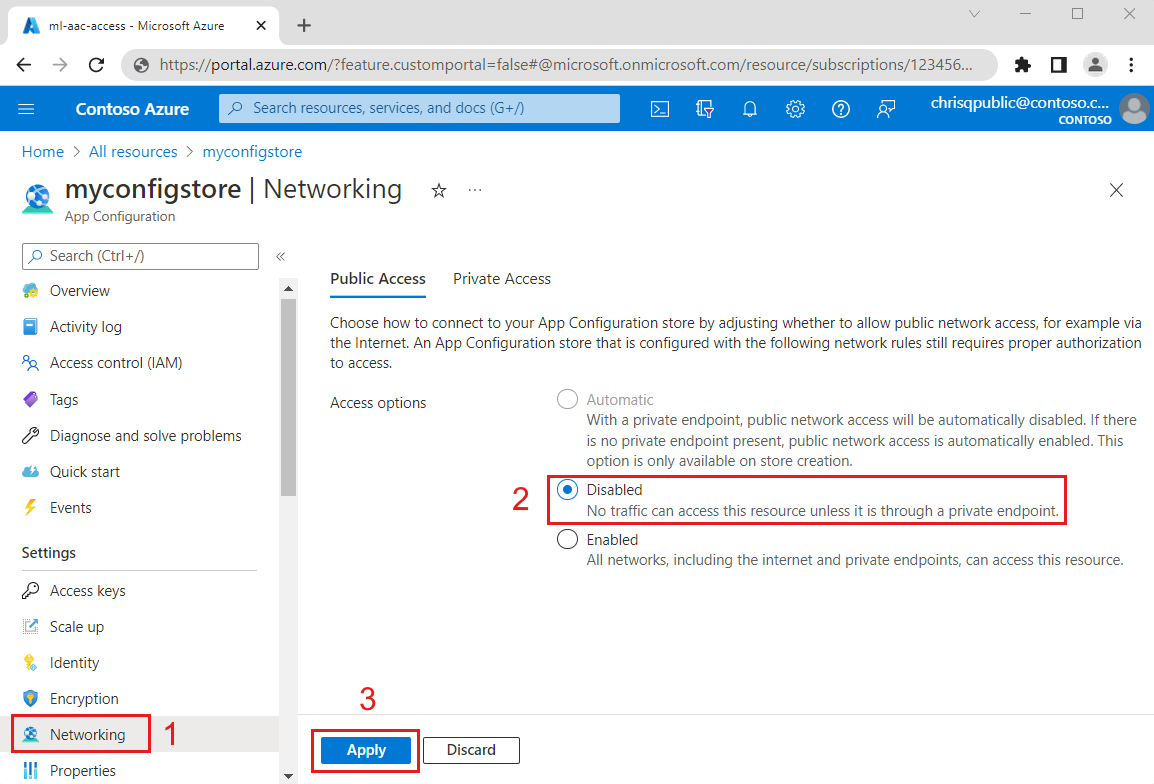Deaktivieren des öffentlichen Zugriffs in Azure App Configuration
In diesem Artikel erfahren Sie, wie Sie den öffentlichen Zugriff für Ihren Azure App Configuration-Speicher deaktivieren. Das Einrichten des privaten Zugriffs kann eine verbesserte Sicherheit für Ihren Konfigurationsspeicher bieten.
Voraussetzungen
- Ein Azure-Konto mit einem aktiven Abonnement. Sie können kostenlos ein Konto erstellen.
- Wir gehen davon aus, dass Sie bereits über einen App Configuration-Speicher verfügen. Wenn Sie einen erstellen möchten, erstellen Sie einen App Configuration-Speicher.
Anmelden bei Azure
Sie müssen sich zuerst bei Azure anmelden, um auf den App Configuration-Dienst zuzugreifen.
Melden Sie sich unter https://portal.azure.com/ mit Ihrem Azure-Konto beim Azure-Portal an.
Deaktivieren des öffentlichen Zugriffs auf einen Speicher
Azure App Configuration bietet drei Optionen für den öffentlichen Zugriff:
- Automatischer öffentlicher Zugriff: Der öffentliche Netzwerkzugriff ist aktiviert, solange Sie keinen privaten Endpunkt haben. Sobald Sie einen privaten Endpunkt erstellen, deaktiviert App Configuration den öffentlichen Netzwerkzugriff und aktiviert den privaten Zugriff. Diese Option kann nur beim Erstellen des Speichers ausgewählt werden.
- Deaktiviert: Der öffentliche Zugriff ist deaktiviert, und kein Datenverkehr kann auf diese Ressource zugreifen, es sei denn, dieser erfolgt über einen privaten Endpunkt.
- Aktiviert: Auf diese Ressource können alle Netzwerke zugreifen.
Um den Zugriff auf den App Configuration-Speicher aus dem öffentlichen Netzwerk zu deaktivieren, befolgen Sie den nachstehenden Prozess.
Wählen Sie in Ihrem App Configuration-Speicher unter Einstellungen die Option Netzwerk aus.
Wählen Sie unter Öffentlicher Zugriff die Option Deaktiviert aus, um den öffentlichen Zugriff auf den App Configuration-Speicher zu deaktivieren und nur Zugriff über private Endpunkte zuzulassen. Wenn Sie den öffentlichen Zugriff bereits deaktiviert hatten und stattdessen den öffentlichen Zugriff auf Ihren Konfigurationsspeicher aktivieren wollten, würden Sie Aktiviert auswählen.
Hinweis
Nachdem Sie den öffentlichen Zugriff auf Deaktiviert oder Aktiviert umgeschaltet haben, können Sie Öffentlicher Zugriff: Automatisch nicht mehr auswählen, da diese Option nur beim Erstellen des Speichers ausgewählt werden kann.
Wählen Sie Übernehmen.